Apple वेतन की मरम्मत के लिए 11 नि: शुल्क तरीके काम नहीं करते हैं, यदि आप Apple पे के साथ इसका उपयोग करने के लिए Apple वॉलेट ऐप में एक कार्ड नहीं जोड़ सकते हैं – Apple सहायता (CA)
यदि आप Apple पे के साथ इसका उपयोग करने के लिए Apple वॉलेट ऐप में एक कार्ड नहीं जोड़ सकते हैं
Contents
- 1 यदि आप Apple पे के साथ इसका उपयोग करने के लिए Apple वॉलेट ऐप में एक कार्ड नहीं जोड़ सकते हैं
- 1.1 Apple वेतन काम नहीं करता है, कैसे करना है ?
- 1.2 समाधान 1: जांचें कि प्रश्न में टर्मिनल Apple पे के साथ काम करता है
- 1.3 समाधान 2: साइड बटन पर डबल-क्लिक करें
- 1.4 समाधान 3: [हॉट] एप्पल पे समस्या को ठीक करें जो डिवाइस बग के कारण काम नहीं करता है
- 1.5 समाधान 4: अपने iPhone को पुनरारंभ करें
- 1.6 समाधान 5: अपने फोन से मामले को हटा दें
- 1.7 समाधान 6: कार्ड आवेदन को अक्षम और पुन: सक्रिय करें
- 1.8 समाधान 7: अपना डिफ़ॉल्ट कार्ड बदलें
- 1.9 समाधान 8: हटाएं और अपना कार्ड फिर से जोड़ें
- 1.10 समाधान 9: अपने Apple आईडी को डिस्कनेक्ट करें और फिर से कनेक्ट करें
- 1.11 समाधान 10: Apple वेतन सेवा की जाँच करें
- 1.12 समाधान 11: सभी मापदंडों को रीसेट करें
- 1.13 निष्कर्ष
- 1.14 यदि आप Apple पे के साथ इसका उपयोग करने के लिए Apple वॉलेट ऐप में एक कार्ड नहीं जोड़ सकते हैं
संशोधित 2023-03-18 / iPhone टिप्स पर अपडेट
Apple वेतन काम नहीं करता है, कैसे करना है ?
यदि आप खरीदारी करने के लिए Apple पे का उपयोग करने की आदत में पड़ गए, तो यह पता लगाने के लिए परेशान हो सकता है कि Apple पे आपके iPhone पर अप्रत्याशित रूप से काम नहीं करता है. यह कारकों की एक भीड़ के कारण हो सकता है. वैसे भी, हम आपकी मदद करने के लिए यहां हैं.
समाधान 1: जांचें कि प्रश्न में टर्मिनल Apple पे के साथ काम करता है
हम मानते हैं कि आपने स्पष्ट रूप से यह पता लगाने की कोशिश की कि क्या स्टोर इसका उपयोग करने की कोशिश करने से पहले Apple पे स्वीकार करता है या नहीं.
जब बिक्री के अन्य बिंदु स्टोर में सुलभ होते हैं, तो पहली बात यह है कि अगर Apple पे काम नहीं करता है तो एक और टर्मिनल की कोशिश करना है.
यह पूछकर शुरू करना बुद्धिमानी है कि क्या कोई और टर्मिनल है जिसका उपयोग आप अपना भुगतान करने के लिए कर सकते हैं. यदि टर्मिनल इलेक्ट्रॉनिक भुगतान सेवाओं के प्रतीक को प्रदर्शित करता है, तो यह Apple पे और अन्य डिजिटल वॉलेट सेवाओं को स्वीकार करता है.
समाधान 2: साइड बटन पर डबल-क्लिक करें
किसी भी कारण से, आप अपने iPhone पर “भुगतान करने के लिए डबल-क्लिक” नहीं कर सकते. आप बस इतना करना चाहते हैं कि Apple पे का उपयोग करके लेनदेन करना है!
यदि आप अपने iPhone पर Apple पे का उपयोग करने का प्रयास करते हैं और “भुगतान करने के लिए डबल क्लिक” का कोई उल्लेख नहीं है, तो आपने इस फ़ंक्शन को गलती से अक्षम किया हो सकता है.
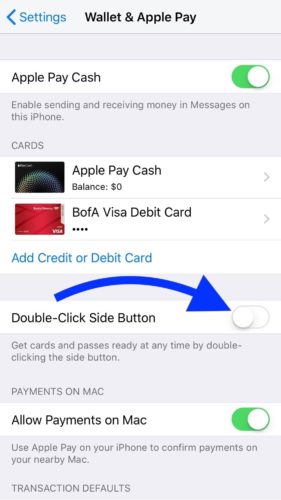
याद रखें कि “लेटरल बटन ट्वाइस” विकल्प के बगल में स्विच को सेटिंग्स में सक्रिय किया जाना चाहिए -> कार्ड और ऐप्पल पे. यदि यह सफेद है और बाईं ओर स्थित है तो इसे सक्रिय करने के लिए स्विच को टैप करें. जब स्विच हरा होता है, तो डबल-क्लिक कार्यक्षमता सक्रिय होती है.
समाधान 3: [हॉट] एप्पल पे समस्या को ठीक करें जो डिवाइस बग के कारण काम नहीं करता है
आप इससे छुटकारा पा लेते हैं, क्योंकि यह आपके डेटा और जानकारी को चुरा सकता है. ऐसा करने के लिए, आपको iOS सिस्टम से रिकवरी के लिए एक प्रभावी तीसरे -पारी टूल की आवश्यकता है जो आसानी से इस समस्या से निपट सकता है, जैसे कि टेनोरशेयर रिबोबोट. यहाँ इसका उपयोग कैसे करें.
- अपने पीसी पर reiboot डाउनलोड और इंस्टॉल करें. अपने iPhone को पीसी से कनेक्ट करें और प्रक्रिया शुरू करने के लिए “स्टार्ट” पर क्लिक करें.

- “मानक मरम्मत” चुनें और जारी रखें.

- फर्मवेयर डाउनलोड करें.
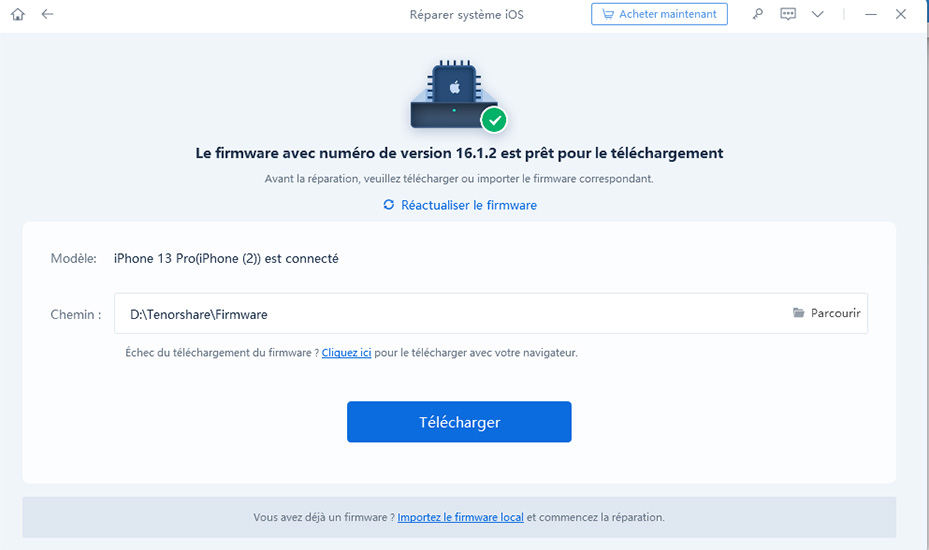
- “मानक मरम्मत” विकल्प चुनें. एक पल तक प्रतीक्षा करें जब तक कि यह नहीं किया जाता है. यहां आपने अभी -अभी IOS सिस्टम रिकवरी विकल्प का उपयोग किया है, और इससे आपकी समस्या हल होनी चाहिए.


समाधान 4: अपने iPhone को पुनरारंभ करें
यदि Apple Pay क्षणिक समस्याओं के कारण काम नहीं करता है, तो अस्थायी भंडारण का विलोपन और आपके iPhone की मेमोरी को फिर से शुरू करना समस्या को हल कर सकता है. यहां बताया गया है कि अपने iPhone को कैसे पुनरारंभ करें.
1. कुछ सेकंड के लिए, उच्च मात्रा या कम मात्रा बटन दबाएं. जब आप देखते हैं कि आउटलेट कर्सर दिखाई देते हैं, तो बटन जारी करें.
2. अपने डिवाइस को बंद करने के लिए, कर्सर को दाईं ओर ले जाएं. फिर अपने स्मार्टफोन को चालू करने से पहले 30 सेकंड प्रतीक्षा करें.

समाधान 5: अपने फोन से मामले को हटा दें
हालांकि कई फोन कवर अब एनएफसी तकनीक को ध्यान में रखते हुए डिज़ाइन किए गए हैं, अन्य लोग Apple पे की अनुमति देने के लिए बहुत मोटे हो सकते हैं. यह विशेष रूप से प्रतिरोधी और भारी फोन कवर के साथ मामला है. इसलिए यह परीक्षण करने के लिए इसे हटाने का प्रयास करें यदि यह समस्या को हल करता है.
समाधान 6: कार्ड आवेदन को अक्षम और पुन: सक्रिय करें
यदि आप फेस आईडी के साथ फ़ोन का उपयोग करते हैं तो Apple पे एप्लिकेशन को रोकने के लिए इन निर्देशों का पालन करें:

- स्क्रीन के नीचे से केंद्र तक अपनी उंगली को दबाएं और स्लाइड करें. जब आपके हाल ही में उपयोग किए गए एप्लिकेशन आपकी स्क्रीन पर प्रदर्शित होते हैं, तो अपनी उंगली को जाने दें.
- जब आप इसे स्पॉट करते हैं, तो Apple पे कार्ड को ऊपर और अपनी स्क्रीन से दूर खींचें.
टच आईडी के साथ iPhone पर Apple पे एप्लिकेशन को रोकने के लिए इन निर्देशों का पालन करें:
- जब आप Apple पे ऐप में हों या अपने iPhone के होम स्क्रीन पर हो, तो होम बटन को जल्दी से दबाएं. यह उन सभी ऐप्स को प्रदर्शित करता है जो वर्तमान में आपकी स्क्रीन पर खुले हैं.
- आपके द्वारा अक्सर उपयोग किए जाने वाले अनुप्रयोगों के बीच ऐप्पल पे खोजने के लिए क्षैतिज रूप से स्लाइड करें.
- जब आप Apple पे देखते हैं, तो अपने एप्लिकेशन कार्ड को अपनी स्क्रीन से ऊपर और दूर खींचें.
Apple पे एप्लिकेशन को जबरन छोड़ने के बाद, आप इसे पुनः आरंभ कर सकते हैं और फिर से इसके साथ भुगतान करने का प्रयास कर सकते हैं.
समाधान 7: अपना डिफ़ॉल्ट कार्ड बदलें
यदि आपके पास अपने बटुए में कई कार्ड हैं, तो डिफ़ॉल्ट कार्ड बदलने के लिए नीचे दी गई प्रक्रियाओं का पालन करें.
स्टेप 1: अपने iPhone या iPad पर, सेटिंग्स एप्लिकेशन खोलें.
दूसरा कदम: कार्ड और ऐप्पल पे का चयन करें.
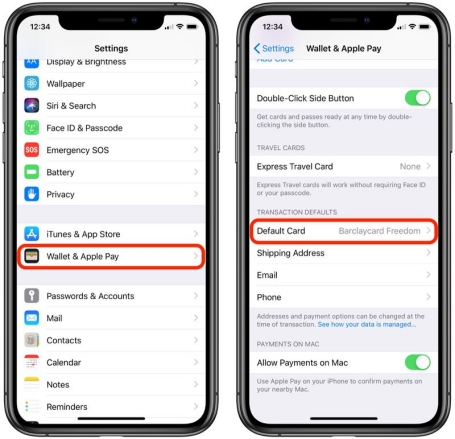
चरण 3: डिफ़ॉल्ट लेनदेन सेटिंग अनुभाग में डिफ़ॉल्ट कार्ड दबाएं.
चरण 4: वह क्रेडिट कार्ड चुनें जिसे आप Apple पे लेनदेन के लिए उपयोग करना चाहते हैं.
समाधान 8: हटाएं और अपना कार्ड फिर से जोड़ें
Apple पे भुगतान कार्ड को हटाने और इसे फिर से जोड़ने के लिए इन प्रक्रियाओं का पालन करें:
1. सेटिंग्स एप्लिकेशन लॉन्च करें. कार्ड और ऐप्पल पे का चयन करें.
2. उस कार्ड को दबाएं जो भुगतान कार्ड क्षेत्र में ठीक से काम नहीं करता है, फिर इस कार्ड को हटाएं दबाएं. आपको इस चयन की पुष्टि करनी चाहिए.
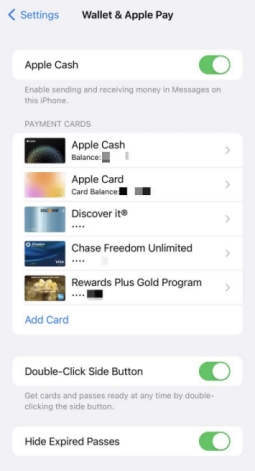
3. अपने फोन को पुनरारंभ करें.
4. सेटिंग अनुभाग> कार्ड और Apple पे पर लौटें.
5. भुगतान कार्ड अनुभाग में एक कार्ड जोड़ें.
6. इसी कार्ड को फिर से जोड़ने के निर्देशों का पालन करें.
समाधान 9: अपने Apple आईडी को डिस्कनेक्ट करें और फिर से कनेक्ट करें
यदि आप अपने iPhone को रीसेट करने या अपने क्रेडिट कार्ड को बदलने का प्रयास करते हैं, तो आप अपने Apple पहचानकर्ता से लॉग आउट कर सकते हैं और फिर से कनेक्ट कर सकते हैं.
- सेटिंग्स एप्लिकेशन लॉन्च करें. पृष्ठ के शीर्ष पर अपना नाम टैप करें.
- पृष्ठ के नीचे स्क्रॉल करें और डिस्कनेक्ट पर क्लिक करें. आपको पुष्टि करनी चाहिए कि आप जारी रखना चाहते हैं.
- अपने फोन को पुनरारंभ करें.
- सेटिंग्स एप्लिकेशन तक पहुँचें और अपने Apple पहचानकर्ता के साथ लॉग इन करें.
समाधान 10: Apple वेतन सेवा की जाँच करें
अपने लेनदेन के विवरण की जाँच करने से आपको समस्या की उत्पत्ति को कॉन्फ़िगर करने में मदद मिल सकती है. यहां आगे बढ़ना है.
स्टेप 1: अपने iPhone पर कार्ड ऐप खोलें और Apple कार्ड पर जाएं.
दूसरा कदम: अपने नवीनतम लेनदेन में, विवरण प्रदर्शित करने के लिए लेनदेन दबाएं.
समाधान 11: सभी मापदंडों को रीसेट करें
Apple वेतन समस्या को हल करने के लिए अंतिम समाधान सभी मापदंडों को रीसेट करना है. यहां आगे बढ़ना है.
1. मापदंडों से, “सामान्य” पर जाएं.
2. “ट्रांसफर या रीसेट द आईफोन” पर जाएं और “रीसेट” चुनें.
निष्कर्ष
हमें उम्मीद है कि इन निर्देशों ने आपको Apple पे की समस्या को हल करने में मदद की है जो काम नहीं करता है. इसके अलावा, यदि आप iOS सिस्टम से एक साधारण रिकवरी चाहते हैं, तो आपको टेनोरशेयर रिबूट का उपयोग करना चाहिए, क्योंकि यह आपके iPhone से काल्पनिक बगों को खत्म करने के लिए सबसे अच्छा है.
संशोधित 2023-03-18 / iPhone टिप्स पर अपडेट
यदि आप Apple पे के साथ इसका उपयोग करने के लिए Apple वॉलेट ऐप में एक कार्ड नहीं जोड़ सकते हैं
यदि आप Apple पे के साथ इसका उपयोग करने के लिए वॉलेट ऐप में कार्ड नहीं जोड़ सकते हैं, तो इसका अनुसरण करने की प्रक्रिया की खोज करें.
- सुनिश्चित करें कि आप Apple पे का उपयोग कर सकते हैं:
- यह पता लगाने के लिए अपने कार्ड के ट्रांसमीटर से संपर्क करें कि क्या यह Apple पे का ख्याल रखता है.
- IOS, WatchOS या MACOS के नवीनतम संस्करण के लिए अपडेट करें.
- सुनिश्चित करें कि आपके पास फेस आईडी, टच आईडी या अपने डिवाइस पर परिभाषित एक एक्सेस कोड है.
- सुनिश्चित करें कि आप एक सावधान देश या क्षेत्र में हैं.
- जांचें कि आपका डिवाइस Apple पे के साथ संगत है.
- जांचें कि क्या सेवा की विफलता चल रही है.
- अपने बैंक या अपने कार्ड जारीकर्ता से संपर्क करें यदि आपके Apple वॉलेट कार्ड को जोड़ते समय निम्न त्रुटि संदेश प्रदर्शित किए जाते हैं:
- कार्ड जोड़ने में असमर्थ
- कार्ड का अनावरण करना
- कार्ड के लिए डिवाइस छत
Apple Apple पे के साथ कार्ड के उपयोग को मंजूरी या अस्वीकार नहीं करता है. यदि आपके कार्ड से इनकार कर दिया गया है, तो अपने बैंक या आपके कार्ड के जारीकर्ता से संपर्क करें.
यदि आपको कार्ड जोड़ने में सहायता की आवश्यकता है, तो Apple पे कॉन्फ़िगर करने के लिए प्रक्रिया की खोज करें.
उन उत्पादों के बारे में जानकारी जो Apple द्वारा निर्मित नहीं हैं या स्वतंत्र वेबसाइटों पर जो Apple द्वारा प्रबंधित या सत्यापित नहीं हैं. Apple चयन, उचित कामकाज या वेबसाइटों या तीसरे -समय के उत्पादों के उपयोग के लिए किसी भी जिम्मेदारी से उभरता है. Apple कोई घोषणा नहीं करता है और इन तीसरी -पपड़ी वेबसाइटों की सटीकता या विश्वसनीयता के रूप में कोई गारंटी नहीं देता है. अधिक जानकारी के लिए विक्रेता से संपर्क करें.








